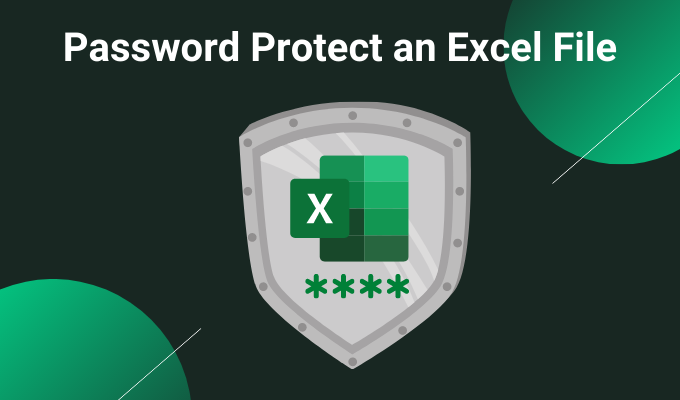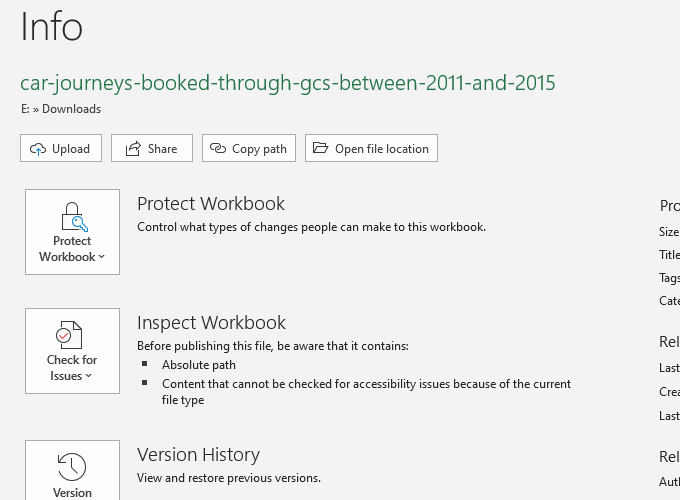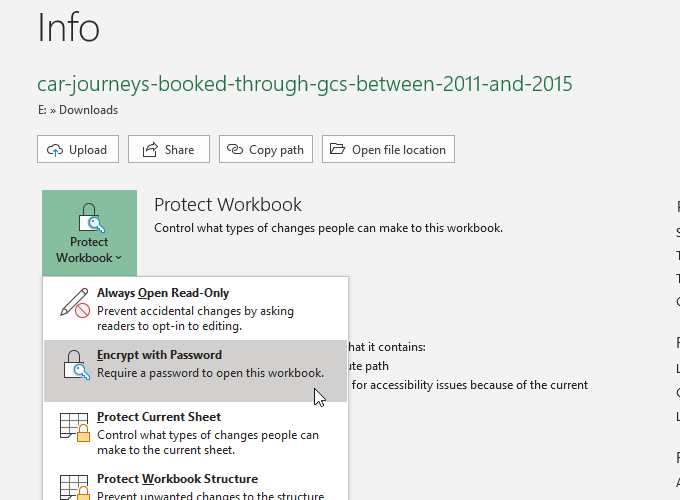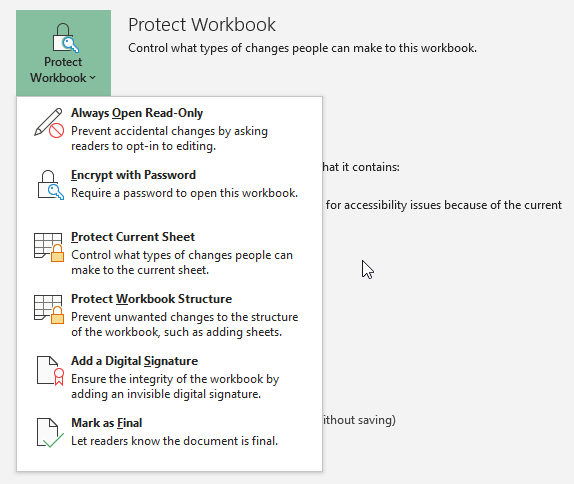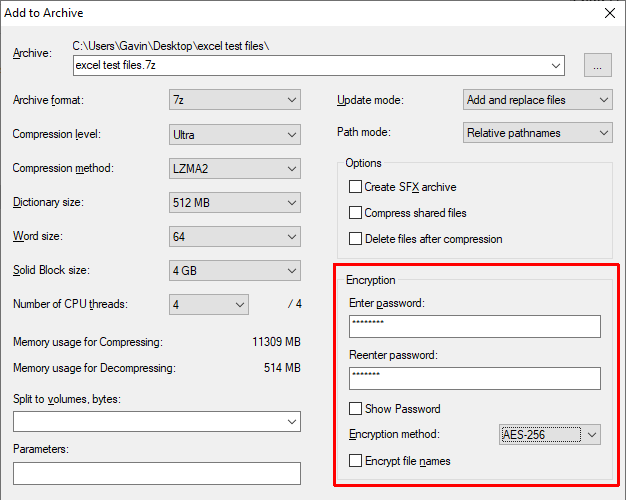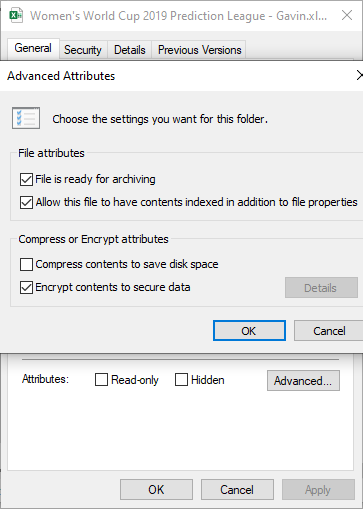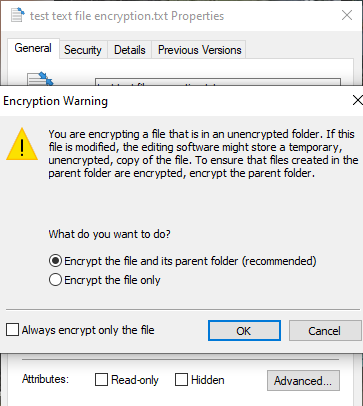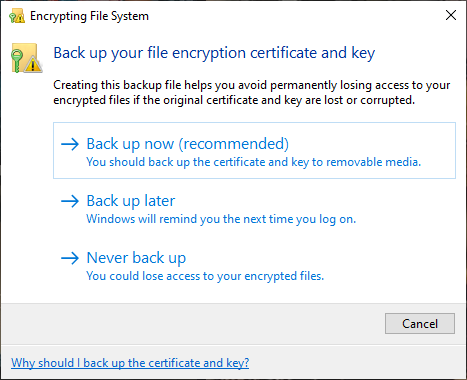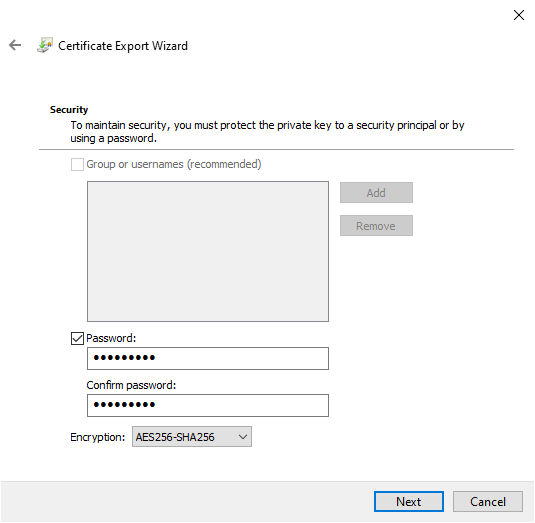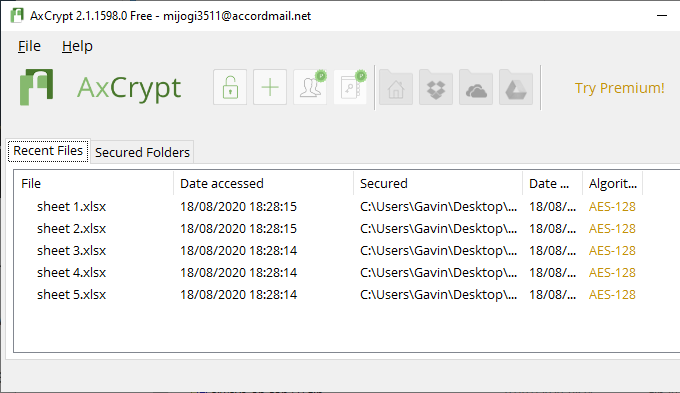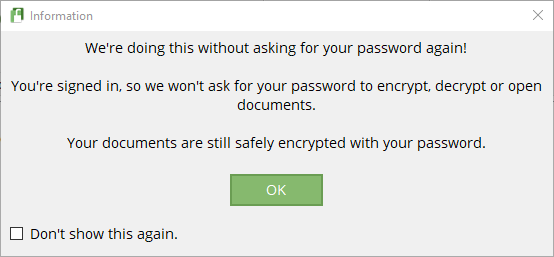Microsoft Excel on endiselt kõige populaarsem tabelirakendus maailmas. Exceli arvutustabeli andmed on sageli tundlikud, sisaldades isiku- või finantsandmeid. Arusaadavalt võiksite kaaluda oma Exceli failide täiendavat kaitset, näiteks parooli.
Saate parooliga kaitsta mis tahes Exceli faili, kasutades mitut valikut, sealhulgas integreeritud Exceli paroolitööriista või kolmanda osapoole Exceli paroolivalikuid.
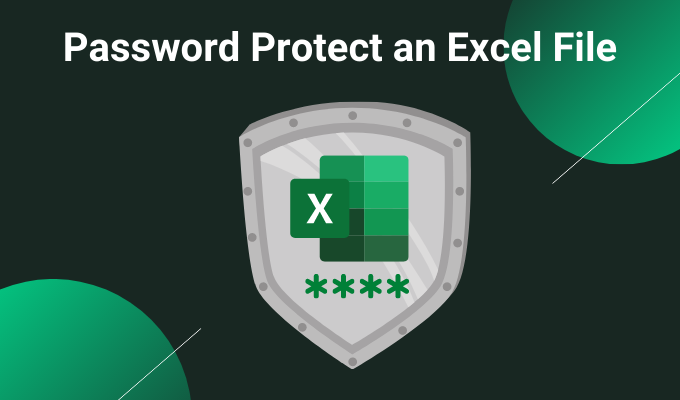
1. Kaitske Exceli leht integreeritud tööriista abil parooliga
Exceli paroolikaitse esimene võimalus on integreeritud tööriist. Kogu Microsoft Office'i komplektis on paroolikaitsetööriist, mida saate kasutada oma Exceli arvutustabelite, Wordi dokumentide, PowerPointi esitluste jms kaitsmiseks.
Avage Excelis Fail > Teave. Valige töövihiku kaitsmine ja seejärel rippmenüüst Krüpti parooliga .
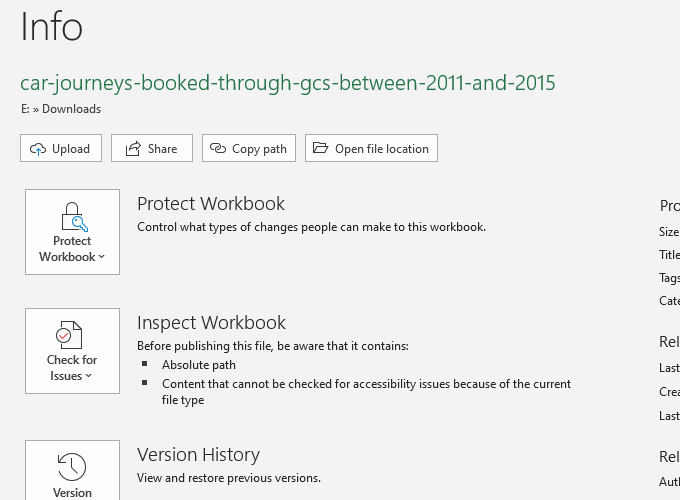
Nüüd sisestage oma Exceli arvutustabeli jaoks turvaline parool. Veenduge, et teie parool on tugev ja kordumatu, vajutage nuppu OK ja seejärel sisestage kinnitamiseks parool uuesti.
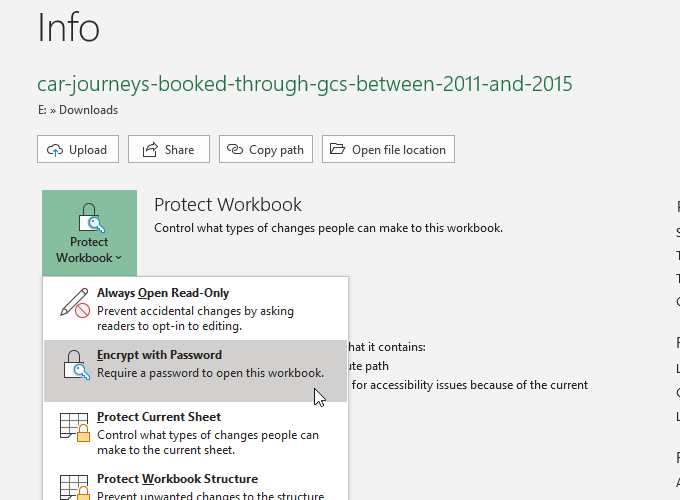
Järgmine kord, kui proovite Exceli arvutustabelit avada, täidate parooli sisestamise vormi.
Kas olete Excelis uus? Vaadake meie Microsoft Exceli põhitõdede õpetust , et õppida köied – kiiresti!
Kui turvaline on Microsoft Office'i paroolikaitse?
Microsoft Office 97-2003 kasutas väga kehva krüpteerimisstandardit, tuntud kui RC4. Vanemal krüpteerimisalgoritmil on palju turvaauke, mis muudab vanema Exceli dokumendi parooli murdmise uskumatult lihtsaks.
Microsoft Office 2007–2013 nägi uuendatud krüpteerimisalgoritmi, mis lülitus palju tugevamale AES-128 algoritmile. Office 2016-2019 kasutab AES-256 krüpteerimisalgoritmi, mis on olemasoleva tehnoloogia abil mõistliku aja jooksul purunematu.
Exceli lisakaitsed
Microsoft Excelil on ka mõned täiendavad turvafunktsioonid:
- Märgi lõplikuks: märgib faili lõpetatuks, mis annab teistele arvutustabeli kasutajatele teada, et nad ei peaks muudatusi tegema. Arvutustabeli lõplikuks märkimine ei paku aga täiendavat paroolikaitset.
- Praeguse lehe kaitsmine: Exceli lehe parooliga kaitsmisel saate oma töövihiku konkreetsele arvutustabelile lisada väikese täiendava kaitsekihi. Inimesed, kellel on juurdepääs Exceli failile, näevad arvutustabelit, kuid ei saa ilma õige paroolita muudatusi teha. Selle valiku jaoks saate kasutada ka teistsugust parooli.
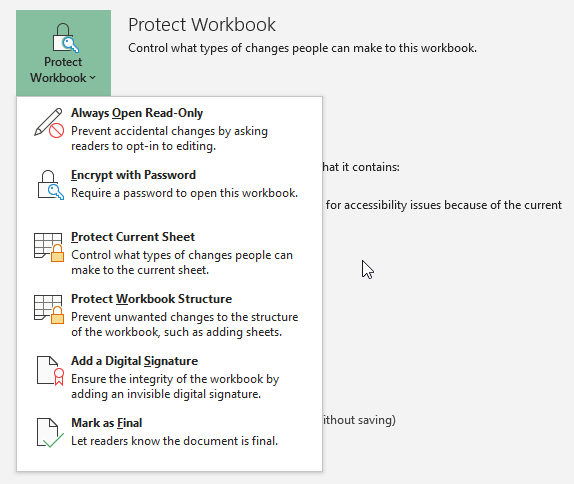
- Juurdepääsu piiramine: valik, mida suured organisatsioonid saavad kasutada teatud isikute juurdepääsu piiramiseks, kasutades turvamalle või muid identifikaatoreid.
- Digitaalallkirja lisamine: digitaalallkirja suvand kinnitab, et fail jääb saatja ja saaja vahel muutmata, tagades sisu sama.
Võite kasutada täiendavate turvafunktsioonide kombinatsiooni koos Exceli arvutustabeli paroolikaitse valikuga, eriti kui jagate Exceli arvutustabelit .
2. 7-Zip
Suurepärane meetod mitme Exceli faili samaaegseks krüpteerimiseks on kasutada tasuta arhiivitööriista 7-Zip , et kaitsta mitut Exceli faili parooliga. Saate kasutada 7-Zipi, et krüpteerida terve kausta üksikute Exceli failidega, kaitstes parooliga tervet valikut Exceli tabeleid, mitte ükshaaval.
Esmalt laadige alla ja installige 7-Zipi uusim versioon. Pärast installimist minge kausta, mis sisaldab teie Exceli arvutustabeleid. Nüüd lohistage hiirekursor failide kohale, mida soovite parooliga kaitsta, et need kõik valida. Teise võimalusena hoidke all CTRL -i ja klõpsake hiire vasaku nupuga, et valida hiirega üksikud failid.
Pärast valiku lõpetamist paremklõpsake ja valige 7-Zip > Lisa arhiivi , et avada 7-Zip arhiivi suvandid. Krüpteerimisvalikud on paremal. Sisestage tugev ja kordumatu parool, seejärel vajutage nuppu OK .
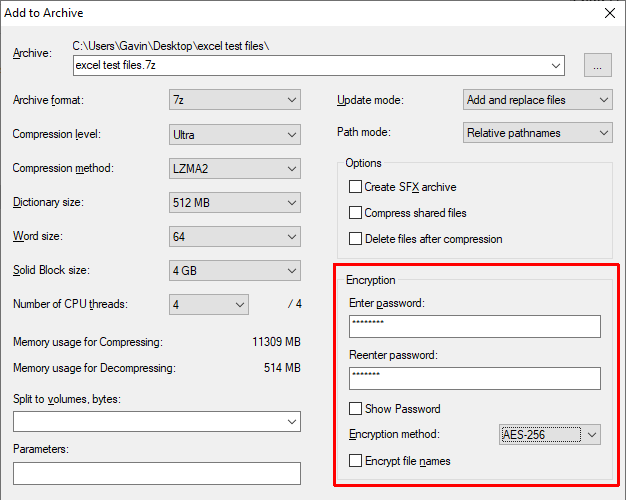
Nüüd peate enne arhiivis oleva Exceli tabeli avamist sisestama parooli. Kuid väljaspool arhiivi olevad arvutustabelid pole parooliga kaitstud. Valige parooliga kaitsmata Exceli tabelid (väljaspool arhiivi) ja kustutage need.
3. Windowsi krüpteeriv failisüsteem
Windowsi krüpteerimisfailide süsteem (EFS) on Windowsi integreeritud krüpteerimissüsteem üksikute failide jaoks. EFS erineb Bitlockerist, mida kasutate ketta täielikuks krüptimiseks. Selle asemel töötab EFS failide kaupa, mis sobib suurepäraselt Exceli arvutustabeli parooliga kaitsmiseks.
Faili krüptimiseks EFS-i kasutamiseks paremklõpsake Exceli arvutustabelit ja valige Atribuudid . Nüüd valige Täpsemalt, seejärel märkige ruut Krüpti sisu andmete kaitsmiseks . Vajutage nuppu OK ja seejärel Rakenda.
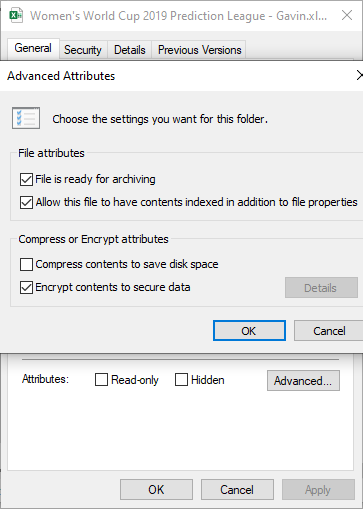
Ilmub krüptimise hoiatus. See selgitab, et ühe faili krüptimine võib teatud tingimustel põhjustada probleeme ja kogu kausta krüptimine pakub suuremat kaitset. Kui fail on sageli kasutatavas kaustas, peate kausta avama iga kord, kui soovite mõnele muule failile juurde pääseda. Üks võimalus sellest ümber pöörata on paigutada tekstifail eraldi kausta ja kasutada seda turvalise kaustana.
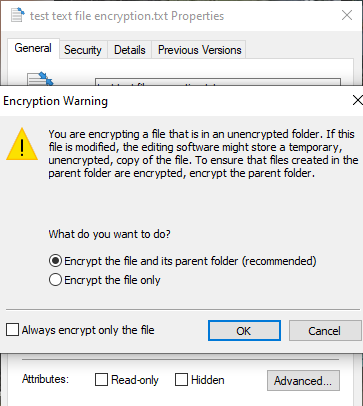
Pärast valiku kinnitamist küsib krüpteerimisfailisüsteem teilt, kas soovite krüpteerimisvõtmest varukoopia teha. Kui unustate dekrüpteerimisparooli, saate kasutada krüpteerimisvõtme varukoopiat.
Krüpteerimisvõtme varukoopia eksportimine
Kui otsustate täiendava turvalisuse huvides eksportida oma krüpteerimisvõtme varukoopia, käivitub Microsofti sertifikaatide ekspordiviisard. Viisard juhendab teid krüpteerimisvõtme loomisel ja eksportimisel välisele meediumiallikale, näiteks USB-mälupulgale.
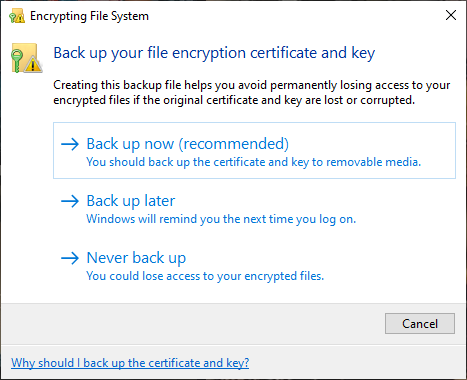
Valige esimesel lehel Isikuandmete vahetamine ja märkige ruut Ekspordi kõik laiendatud atribuudid . Järgmisel lehel peate oma failide parooliga kaitsmiseks sisestama turvalise ja kordumatu parooli . Lülitage krüptimise tüübiks AES256-SHA256 ( ülimalt tugev krüpteering! ), seejärel andke oma krüpteerimisvõtme varukoopiale failinimi. Protsessi lõpetamiseks vajutage Finish .
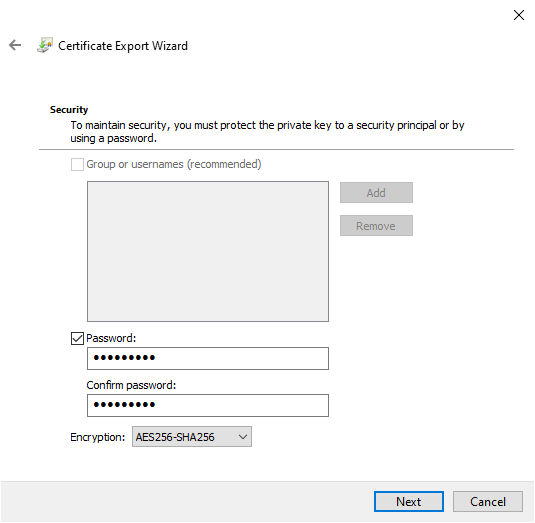
Kui protsess on lõppenud, näete Notepadi tekstifaili ikoonil väikest lukuikooni, mis näitab selle krüptimise olekut.
4. AxCrypt
Teine mugav tööriist Exceli lehtede parooliga kaitsmiseks on AxCrypt , mugav, kuid võimas krüpteerimistööriist.
Laadige alla ja installige AxCrypt. AxCrypti esmakordsel käivitamisel peate läbima häälestuse. Oluline on see, et registreerimisprotsessi ajal peate esitama tõelise e-posti aadressi, vastasel juhul ei saa te tasuta AxCrypti litsentsi. Pärast koodi saamist kopeerige ja kleepige see enne jätkamist AxCrypti.
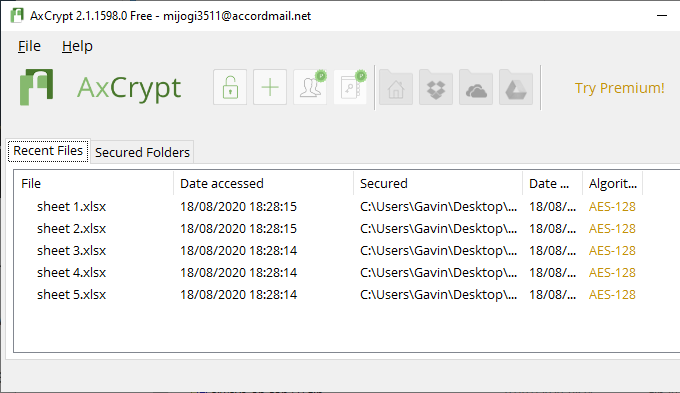
Samuti peate looma tugeva ja ainulaadse AxCrypti parooli. AxCrypti parool toimib teie Exceli arvutustabelite krüpteerimis- ja dekrüpteerimisvõtmena. Pöörake tähelepanu AxCrypti hoiatusele. Parooli taastamine võimaldab juurdepääsu ainult failidega seotud kontole. See ei võimalda teil vana parooliga kaitstud faile dekrüpteerida.
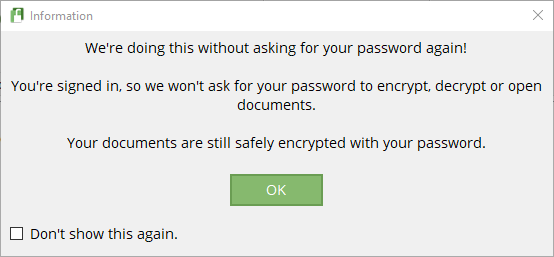
Kui olete valmis, pukseerige Exceli tabelifail AxCrypti aknasse. Kui olete AxCrypti sisse logitud, krüpteerib see teie failid automaatselt. Samamoodi, kui olete AxCrypti sisse logitud ja proovite faili avada, ei esitata parooliviipa. Kui sulgete AxCrypti (mis logib teid ka välja), saate arvutustabeli avamisel parooliviipa.
AxCrypt on tasuta krüptimistööriist, mistõttu on see meie parimate Windowsi vabavaraprogrammide loendis .
Milline on parim viis Exceli arvutustabeli parooliga kaitsmiseks?
Vanasti oli Microsoft Office'i integreeritud paroolikaitse kasutamine Exceli faili või lehe parooliga kaitsmiseks riskantne. Krüpteerimisalgoritm ei olnud piisavalt tugev ja sellel oli mitu turvaauku, mis muutis selle kasutuskõlbmatuks. Kuna Microsoft Office kasutab nüüd AES-256, võite olla kindel, et teie Exceli arvutustabeli paroolikaitse on usaldusväärne ja seda on praeguse tehnoloogia abil võimatu murda.
Kuna integreeritud paroolikaitse käsitleb korraga ainult ühte faili, võiksite kaaluda ka 7-Zip-krüptimise võimalust. Kui teil on tegemist suure hulga Exceli arvutustabelitega, mida soovite kaitsta, on nende kõigi parooliga kaitsmine ühes arhiivis (tugeva ja ainulaadse parooliga!) mugav valik, mis kasutab ka AES-256.
Kas olete huvitatud tugevast ja ainulaadsest paroolist? Vaadake neid lihtsaid viise parooli loomiseks, mis jääb alati meelde .